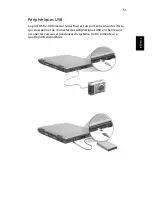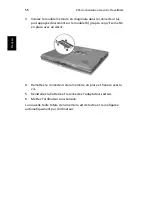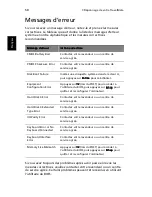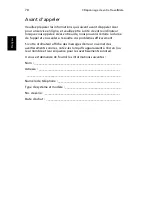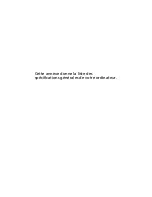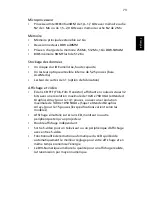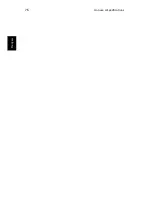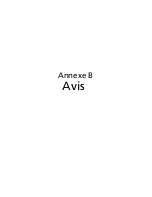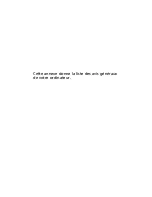63
Fr
an
ça
is
Foire aux questions
Vous trouverez ici une liste des situations qui peuvent apparaître lors
de l’utilisation de l’ordinateur, ainsi que des réponses et des solutions
aux questions que vous vous posez.
J’ai poussé le bouton d’alimentation et ouvert l’écran, mais
l’ordinateur ne se met pas sous tension ou ne s’initialise pas.
Vérifiez l’indicateur d’alimentation :
•
Si l’indicateur n’est pas allumé, l’ordinateur n’est pas alimenté.
Vérifiez ce qui suit :
•
Si le système fonctionne sur la batterie, son niveau de charge
peut être trop bas et ne pas pouvoir alimenter le système.
Connectez l’adaptateur secteur pour recharger la batterie.
•
Assurez-vous que l’adaptateur secteur est correctement
branché à l’ordinateur et à la prise secteur.
•
Si l’indicateur est allumé, vérifiez ce qui suit :
•
Le lecteur contient-il une disquette non-initialisable (non-
système) ? Retirez-la ou remplacez-la avec une disquette
système et appuyez sur Ctrl-Alt-Suppr
Ctrl-Alt-Suppr
Ctrl-Alt-Suppr
Ctrl-Alt-Suppr pour réinitialiser le
système.
•
Les fichiers du système d’exploitation peuvent être endommagés
ou manquants. Insérez la disquette de démarrage créée lors de la
configuration de Windows dans le lecteur de disquette et appuyez
sur Ctrl-Alt-Suppr
Ctrl-Alt-Suppr
Ctrl-Alt-Suppr
Ctrl-Alt-Suppr pour réinitialiser le système. Ceci va effectuer un
diagnostic de votre système et effectuer les corrections nécessaires.
Rien n’apparaît à l’écran.
Le système de gestion de l’alimentation éteint l’écran
automatiquement pour économiser l’énergie. Appuyez sur une touche
pour rallumer l’écran.
Si l’appui sur une touche ne rallume pas l’écran, il peut y avoir deux
raisons :
•
Le niveau de la luminosité est peut-être trop bas. Appuyez sur Fn-
Fn-
Fn-
Fn-
→
→
→
→
(augmenter) et Fn-
Fn-
Fn-
Fn-
←
←
←
←
(diminuer) pour ajuster le niveau de la
luminosité.
•
Le périphérique d’affichage est peut-être réglé sur un moniteur
externe. Appuyez sur la touche spéciale de choix de l’affichage Fn-
Fn-
Fn-
Fn-
Summary of Contents for TravelMate 6000
Page 1: ...TravelMate S rie 6000 Manuel d utilisation...
Page 9: ...1 Familiarisation avec votre TravelMate...
Page 55: ...2 Personnalisation de votre TravelMate...
Page 68: ...2 Personnalisation de votre TravelMate 60 Fran ais...
Page 69: ...3 D pannage de votre TravelMate...
Page 79: ...Annexe A Sp cifications...
Page 80: ...Cette annexe donne la liste des sp cifications g n rales de votre ordinateur...
Page 84: ...Annexe A Sp cifications 76 Fran ais...
Page 85: ...Annexe B Avis...
Page 86: ...Cette annexe donne la liste des avis g n raux de votre ordinateur...
Page 97: ...89 Fran ais Positions des antennes de diversit Auxiliaire Principale...
Page 98: ...Annexe B Avis 90 Fran ais...
Page 102: ...94 Fran ais...